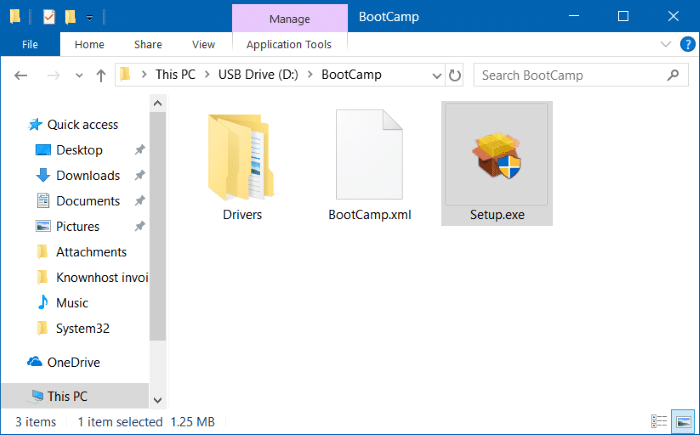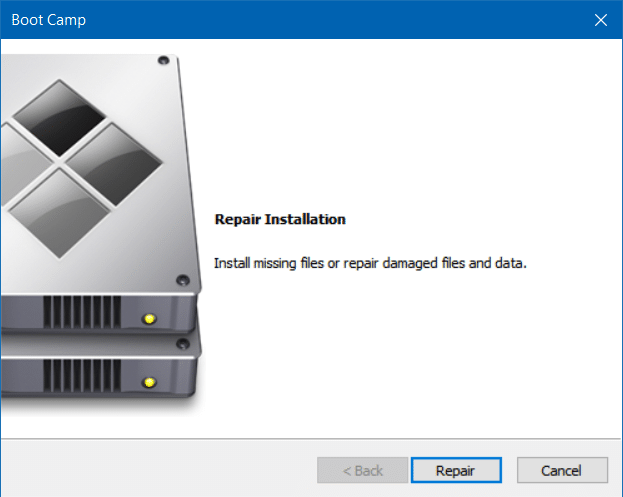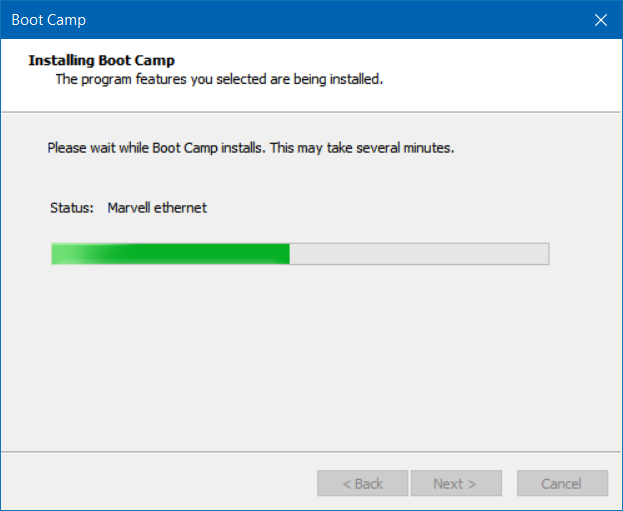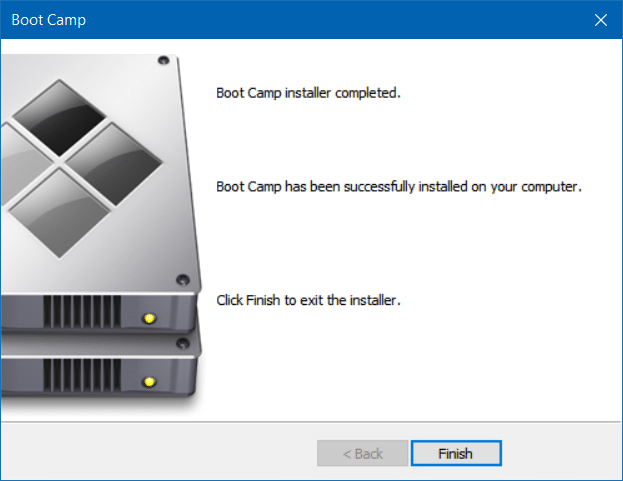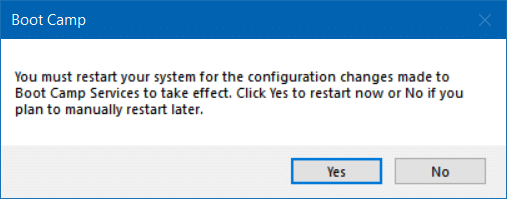Boot Camp Assistant позволяет подключать установить и запустить операционную систему Windows на Mac компьютеров без использования какого-либо программного обеспечения для виртуализации.
Необходимо установить необходимое программное обеспечение или драйверы поддержки Boot Camp, чтобы клавиатура, сенсорная панель, дисплеи и другие компоненты компьютера Mac прекрасно работали с операционной системой Windows.
Если у вас возникли проблемы с дисплеем, клавиатурой, мышью, звуком, встроенной камерой или микрофоном при использовании Windows 10 на вашем Mac, вы можете восстановить драйверы Boot Camp, чтобы устранить проблемы. Вы можете восстановить Boot Camp, если панель управления Boot Camp также не работает должным образом.
Помимо восстановления Boot Camp, этот метод также можно использовать для обновления драйверов Boot Camp до последней версии.
Восстановление и обновление драйверов Boot Camp в Windows 10/11
Выполните приведенные ниже инструкции, чтобы восстановить Boot Camp в Windows 10/11.
Шаг 1. Первым шагом является загрузка программного обеспечения Boot Camp с сайта Apple. Если у вас есть доступ к macOS на вашем компьютере Mac, обратитесь к нашему руководству как скачать драйверы Boot Camp для Windows 10 с пошаговыми инструкциями.
Если у вас нет доступа к macOS или вы удалили macOS со своего компьютера Mac, следуйте инструкциям в нашем руководстве как загрузить драйверы Boot Camp в Windows 10 без помощника Boot Camp , чтобы загрузить программное обеспечение поддержки Boot Camp.
Шаг 2. После загрузки драйверов Boot Camp откройте папку BootCamp и запустите файл Setup.exe, расположенный в этой папке..
ПРИМЕЧАНИЕ. Если вы загрузили драйверы Boot Camp на USB-накопитель, путь к установочному файлу будет следующим:
F:\BootCamp\Setup.exe
Где «F» — буква USB-накопителя.
Шаг 3. Нажмите кнопку Восстановить, чтобы установить недостающие файлы и восстановить поврежденные драйверы и данные Boot Camp. Обратите внимание, что в процессе старые драйверы будут обновлены до новейшей версии.
Шаг 4. После завершения нажмите кнопку Готово. Перезагрузите компьютер, когда вас попросят это сделать. Перезагрузите и снова загрузитесь в Windows 10, чтобы проверить, хорошо ли работают Boot Camp и его драйверы.
Наше руководство по как установить Windows 10 на Mac без Boot Camp также может вас заинтересовать.